近日有一些小伙伴咨询小编win10桌面图标不停刷新闪烁怎么办?下面就为大家带来了win10桌面图标不停刷新闪烁的解决方法,有需要的小伙伴可以来了解了解哦。
win10桌面图标不停刷新闪烁怎么办:
1、鼠标右键点击桌面上的脑,在打开的菜单中点击管理进入(如图所示);
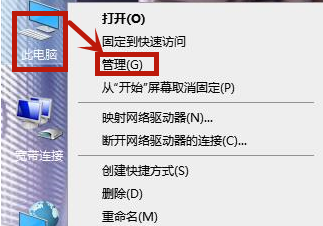
2、在页面中找到左边的服务和应用,点击它下拉的地方的服务进入(如图所示);
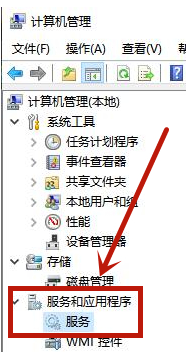
3、然后在右边的菜单中找到ProblemReportsandSolutionsControlPanelSupport,接着右键点击停止(如图所示);
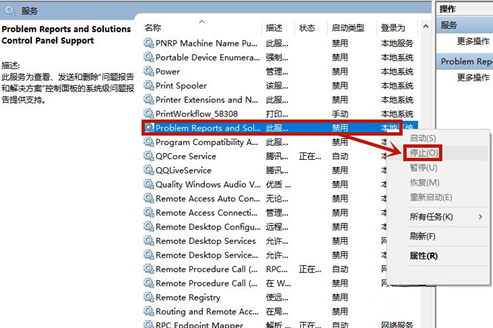
4、然后继续找到WindowsErrrorrtingService,点击左边的停止服务(如图所示);
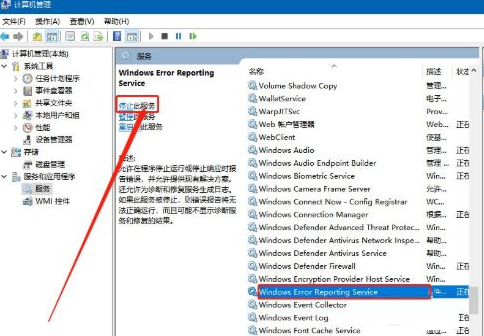
5、最后关机重启电脑操作即可恢复。